จะเพิ่มความคิดเห็นในส่วนหัว / ส่วนท้ายในเอกสาร Word ได้อย่างไร?
ในเอกสาร Word คุณสามารถแทรกข้อมูลหรือบันทึกย่อโดยใช้ข้อคิดเห็น แต่คุณรู้วิธีเพิ่มความคิดเห็นในส่วนหัวหรือส่วนท้ายใน Word หรือไม่? จริงๆแล้วไม่มีวิธีใดโดยตรงที่จะแก้งานนี้ได้ แต่ฉันขอแนะนำวิธีการจัดการงานนี้อย่างรอบด้าน
เพิ่มความคิดเห็นในส่วนท้ายหรือส่วนหัวในเอกสาร Word
เพิ่มความคิดเห็นในส่วนท้ายหรือส่วนหัวในเอกสาร Word
ใน Word ไม่สามารถแทรกความคิดเห็นในส่วนหัวหรือส่วนท้ายได้หากต้องการแสดงความคิดเห็นคุณสามารถใช้กล่องข้อความเพื่อแทนที่บอลลูนความคิดเห็นได้
1. ดับเบิลคลิกที่ส่วนหัวหรือส่วนท้ายเพื่อเข้าสู่โหมดแก้ไขของส่วนหัวหรือส่วนท้าย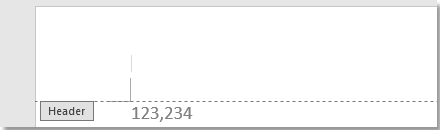
2 คลิก สิ่งที่ใส่เข้าไป > กล่องข้อความ > กล่องข้อความธรรมดา. ดูภาพหน้าจอ:
3. ในช่องข้อความที่แทรกให้พิมพ์ข้อมูลที่คุณต้องการเพิ่มเป็นความคิดเห็นและปรับขนาดกล่องข้อความตามที่คุณต้องการ
เรียกดูแบบแท็บและแก้ไขเอกสาร Word / สมุดงาน Excel หลายรายการเช่น Firefox, Chrome, Internet Explore 10! |
|
คุณอาจคุ้นเคยกับการดูหน้าเว็บหลายหน้าใน Firefox / Chrome / IE และสลับไปมาระหว่างหน้าเว็บเหล่านั้นโดยคลิกที่แท็บที่เกี่ยวข้อง ที่นี่ Office Tab สนับสนุนการประมวลผลที่คล้ายกันซึ่งช่วยให้คุณสามารถเรียกดูเอกสาร Word หรือสมุดงาน Excel หลายรายการในหน้าต่าง Word หรือหน้าต่าง Excel และสลับไปมาระหว่างกันได้อย่างง่ายดายโดยคลิกที่แท็บ |
 |
สุดยอดเครื่องมือเพิ่มผลผลิตในสำนักงาน
Kutools สำหรับ Word - ยกระดับประสบการณ์คำศัพท์ของคุณด้วย Over 100 คุณสมบัติเด่น!
🤖 Kutools ผู้ช่วย AI: แปลงโฉมงานเขียนของคุณด้วย AI - สร้างเนื้อหา / เขียนข้อความใหม่ / สรุปเอกสาร / สอบถามข้อมูล ขึ้นอยู่กับเอกสารทั้งหมดนี้ภายใน Word
📘 ความเชี่ยวชาญด้านเอกสาร: แยกหน้า / ผสานเอกสาร / ส่งออกตัวเลือกในรูปแบบต่างๆ (PDF/TXT/DOC/HTML...) / แบทช์แปลงเป็น PDF / ส่งออกเพจเป็นรูปภาพ / พิมพ์หลายไฟล์พร้อมกัน...
✏ การแก้ไขเนื้อหา: ค้นหาแบทช์และแทนที่ ข้ามหลายไฟล์ / ปรับขนาดรูปภาพทั้งหมด / ย้ายแถวและคอลัมน์ของตาราง / แปลงตารางเป็นข้อความ...
🧹 ทำความสะอาดได้อย่างง่ายดาย: หลบไป พื้นที่พิเศษ / แบ่งส่วน / ส่วนหัวทั้งหมด / กล่องข้อความ / เชื่อมโยงหลายมิติ / หากต้องการดูเครื่องมือถอดเพิ่มเติม โปรดไปที่ของเรา ลบกลุ่ม...
➕ ส่วนแทรกโฆษณา: แทรก ตัวคั่นหลักพัน / กล่องกาเครื่องหมาย / ปุ่มวิทยุ / คิวอาร์โค้ด / บาร์โค้ด / ตารางเส้นทแยงมุม / คำอธิบายสมการ / คำบรรยายภาพ / คำบรรยายตาราง / รูปภาพหลายภาพ / ค้นพบเพิ่มเติมใน แทรกกลุ่ม...
🔍 การเลือกที่แม่นยำ: ระบุ หน้าที่เฉพาะเจาะจง / ตาราง / รูปร่าง / หัวเรื่องย่อหน้า / เสริมการนำทางด้วย ข้อมูลเพิ่มเติม เลือกคุณสมบัติ...
⭐ การปรับปรุงดาว: นำทางอย่างรวดเร็วไปยังสถานที่ใด ๆ / แทรกข้อความซ้ำอัตโนมัติ / สลับระหว่างหน้าต่างเอกสารได้อย่างราบรื่น / 11 เครื่องมือการแปลง...
